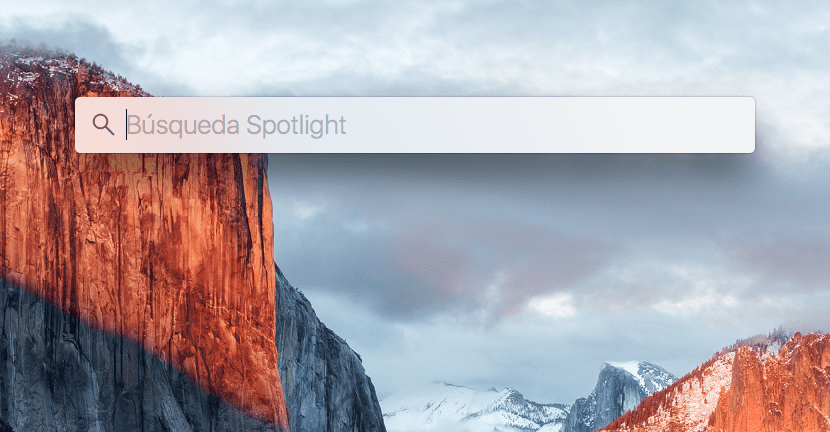
如果我们谈论Mac上的生产力,Spotlight是一个非常有价值的工具。 但是,它可能为我们提供了与所需内容有关的太多信息。 举个例子, 我们的目的可能是寻找旅行的照片,因此我们将在Spotlight«travel»中进行编写。 在这种情况下,我们不仅会找到“旅行”的照片,还会找到与“旅行”一词相关的所有信息,例如网页,标题为旅行的书或其中出现旅行这个词的文档等等。事物。 Spotlight能够过滤我们正在寻找的内容 在本教程中,我们将看到它。
我们要做的第一件事是 打开Spotlight应用。 默认情况下,通过按打开它 Cmd +空格。 万一您的杠铃打扰到您所处的位置,您可以随时向我们咨询 教程 将位置更改为更舒适的位置。
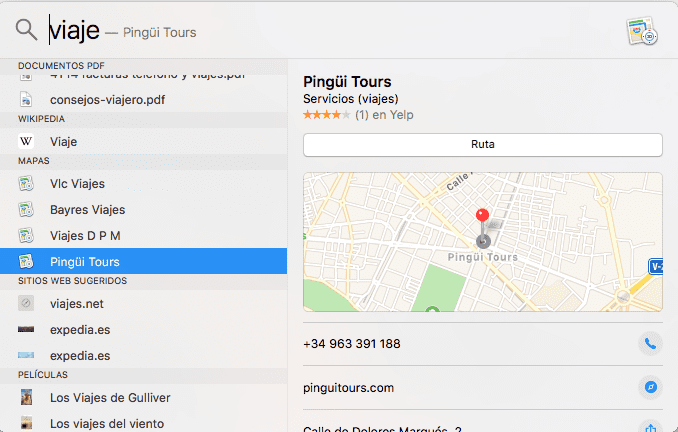
然后,您必须在Spotlight空间中编写以下内容:
种类:jpeg旅行
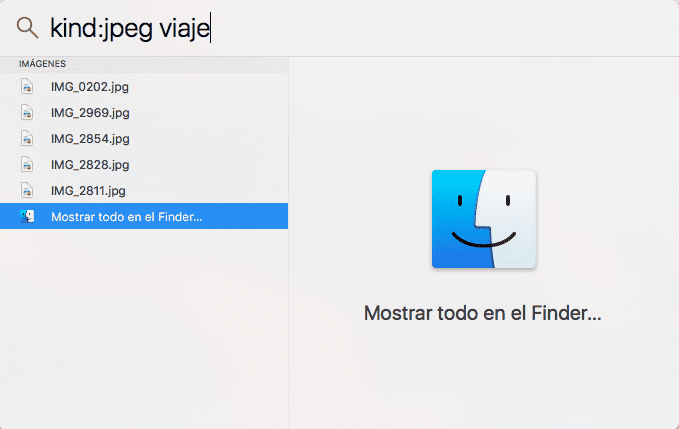
通过这样做,我们告诉Spotlight以下内容:
- 第一 种类, 在英语中,这意味着上课。 这就像说“您必须搜索:”。
- 二,带有扩展名的文件 JPEG,而
- 最终包含单词名称的文件 “旅行”.
从逻辑上讲,您可以进行任何类型的修改。 例如,而不是指示 JPEG 您可以输入:PDF,页面或其他扩展名。 可以用您要查找的文件名称代替“旅行”一词,例如报告,汽车,食品等。
但是众所周知,除了文件以外,还可以搜索:事件,联系人或体育比赛结果。 因此,继续我们的示例,我们可以将单词jpeg替换为: 应用,联系人,电影,事件,电子邮件,提醒。
有了这些新的说明,您必须度过美好的时光,尝试Spotlight可以执行的所有功能,而您今天可能还不知道这些功能。